Windows 10'da Microsoft Edge Tarayıcı nasıl kaldırılır
Microsoft Edge , bazılarının taşıyabileceği ekstra bagaj olmadan, muhtemelen mevcut olan en iyi Chromium tabanlı tarayıcıdır. Ayrıca Chrome'a(Chrome) göre daha az güç tükettiği biliniyor . Ancak herhangi bir nedenle bilgisayarınızdan kaldırmak istiyorsanız, Microsoft Edge Chromium Browser'ı(Microsoft Edge Chromium Browser) kaldırmanın farklı yöntemlerini burada bulabilirsiniz .
Windows 10'da Edge nasıl kaldırılır
Edge'i (Edge)Windows 10'dan(Windows 10) tamamen kaldırmak veya kaldırmak için yöntemlerden herhangi birini kullanabilirsiniz . Bir yönetici, kendisi tarafından yüklendiyse onu kaldırmalıdır.
- Standart Kaldırma Yöntemi
- Programlar ve Özellikler
- Dosya Gezgini ile
- PowerShell Komutu
- Komut İstemini Kullanma.
Fikrinizi değiştirirseniz her zaman Microsoft Edge web sitesinden yeniden yükleyebilirsiniz . Ayrıca, tarayıcıyı kaldırmadan önce Microsoft hesabınızdan çıkış yaptığınızdan emin olun .
GÜNCELLEME : Devam etmeden önce, (UPDATE)Windows Update aracılığıyla yüklenen yeni (Windows Update)Microsoft Edge Chromium tarayıcısının size kullanıcı arayüzü aracılığıyla kaldırma seçeneği sunmadığını bilmelisiniz . Bu yüzden belki 3. veya 4. yöntemler size yardımcı olabilir.
Microsoft diyor ki(Says Microsoft) :
Microsoft Edge is the web browser recommended by Microsoft and is the default web browser for Windows. Because Windows supports applications that rely on the web platform, our default web browser is an essential component of our operating system and can’t be uninstalled.
The new version of Microsoft Edge gives users full control over importing personal data from the legacy version of Microsoft Edge. The new version of Microsoft Edge is included in a Windows system update, so the option to uninstall it or use the legacy version of Microsoft Edge will no longer be available.
1] Başlat Menüsü(Start Menu) aracılığıyla Microsoft Edge Chromium Tarayıcısını kaldırın(Uninstall Microsoft Edge Chromium Browser)

- (Click)Başlat Menüsüne (Start Menu)tıklayın ve arama kutusuna “Microsoft Edge” yazın
- Sonuç olarak Microsoft Edge'i(Edge) (yeşil simge) gördüğünüzde , üzerine sağ tıklayın.
- Menü seçeneğinden Kaldır'ı seçin(Choose Uninstall) ve kaldırıcının işi bitirmesine izin verin
Aynı seçenek, hızlı bir seçenek gösterdiği Başlat(Start) menüsünün sağ tarafında bulunur . Yönetici olarak çalıştır(Run) , dosya konumunu aç vb. dahil tüm seçenekleri ortaya çıkarmak için genişletmeniz gerekebilir .
2] Denetim Masası'nı(Control Panel) kullanarak Microsoft Edge'i kaldırın(Remove Microsoft Edge)
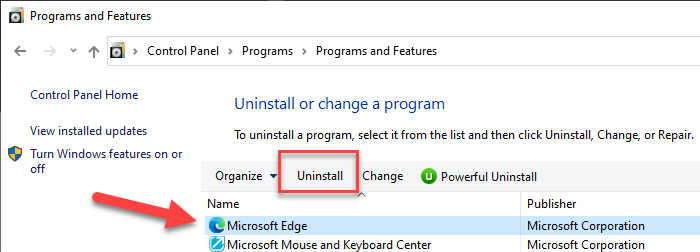
- Çalıştır(Run) istemine ( Win + R ) “Control” yazın ve enter tuşuna basın
- Klasik Denetim Masası'nı(Control Panel) açacaktır . Görünüme göre Programları veya Programları(Programs) ve Özellikleri (Features)bulun(Locate Programs)
- (Click)Bilgisayarda yüklü olan programların listesini görmek için Bir programı kaldır'a tıklayın (Uninstall).
- (Sort)Listeyi ada göre sıralayın ve Microsoft Edge'i bulun(Microsoft Edge)
- Seçin ve Kaldır(Uninstall) düğmesine tıklayın
İşlem tamamlandığında, tüm dosyalar kaldırılacaktır.
3] Dosya Gezgini ile

Dosya Gezgini'ni açın(Open File Explorer) ve aşağıdaki yola gidin:
C:\Program Files (x86)\Microsoft\Edge\Application\84.0.522.59\Installer
Burada '84.0.522.59' sayısı sizin durumunuza göre değişebilir.

Yükleyici klasörünü aç'a tıklayın.

Şimdi Dosya(File) sekmesine tıklayın ve Windows PowerShell'i(Open Windows PowerShell) yönetici olarak aç'ı seçin. Şimdi aşağıdaki komutu yürütün.
.\setup.exe -uninstall -system-level -verbose-logging -force-uninstall
Edge tarayıcısı kaldırılmalıdır .
4] PowerShell Komutunu kullanarak (PowerShell Command)Edge(Uninstall Edge) tarayıcısını kaldırın
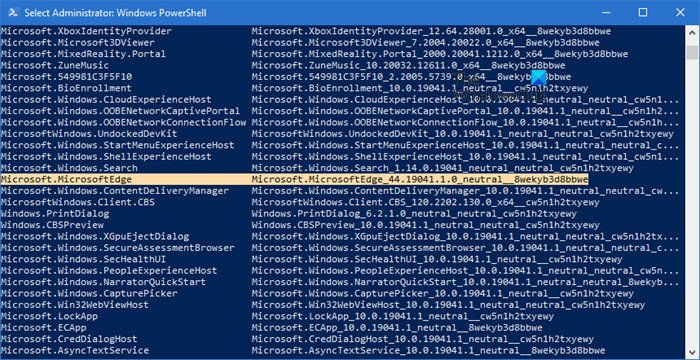
Uygulamaları kaldırmak için PowerShell Paketi Al(PowerShell Get) komutunu kullanabilirsiniz . Aşağıdaki adımları izleyin
- (Type PowerShell)Çalıştır(Run) ( Win+R ) istemine PowerShell yazın ve Enter tuşuna basın
- Aşağıdaki komutu yürütün
Get-AppxPackage | Select Name, PackageFullName
- Microsoft Edge'i(Locate Microsoft Edge) ve paket adını bulun. Aşağıda belirtilenlere benzer olmalıdır.
Microsoft.MicrosoftEdge Microsoft.MicrosoftEdge_44.18362.449.0_neutral__8wekyb3d8bbwe
- Listede Microsoft Edge'i(Microsoft Edge) ve paket adını bulun . Aşağıda belirtilenlere benzer olmalıdır.
- Şimdi Edge'i (Edge)Windows'tan(Windows) kaldırmak için aşağıdaki komutu yürütün .
Get-AppxPackage -allusers Microsoft.MicrosoftEdge_44.18362.449.0_neutral__8wekyb3d8bbwe | Remove-AppxPackage
İşlem tamamlandığında , tüm kullanıcılar için Microsoft Edge'i (Microsoft Edge)Windows'tan(Windows) kaldıracaktır . Yalnızca hesabınız için kaldırmak istiyorsanız , yukarıdaki komutta -allusers anahtarını atlayabilirsiniz.(-allusers)
5] Komut İstemini Kullanma
Yükseltilmiş bir CMD penceresi açın.
Aşağıdaki komutu kopyalayıp yapıştırın ve tek tek Enter'a(Enter one) basın .
cd C:\Program Files (x86)\Microsoft\Edge\Application\84.0.522.63\Installer setup.exe –uninstall –system-level –verbose-logging –force-uninstall
Burada 84.0.522.63 PC'nizdeki sürüm numarası olmalıdır.
Umarım gönderiyi takip etmek kolay olmuştur ve Microsoft Edge Chromium'u (Microsoft Edge Chromium)Windows 10 PC'den kaldırabilmişsinizdir .
(Make)Gelecekte kullanmak istemiyorsanız, tüm tarama geçmişini Microsoft çevrimiçi hesabından kaldırdığınızdan emin (Microsoft)olun .
Related posts
Windows 10 yeni Microsoft Edge Browser nasıl özelleştirilir?
Kullanılması Browser Task Manager içinde Microsoft Edge içinde Windows 10
Google SafeSearch Microsoft Edge Windows 10'te Nasıl Yapılır?
Favorites Bar Microsoft Edge'de Windows 10'da Nasıl Gösterilir?
Microsoft Edge'de Windows 10'te Sık Kullanılanlardaki değişiklikleri nasıl önlenir?
Microsoft Edge homepage görünümünü Windows 10'de nasıl değiştirilir?
Windows 10 içinde Fix Microsoft Edge Çalışmıyor
Microsoft Edge browser Windows 10'de nasıl yazdırılır
Windows 10'da hangi tarayıcı pilinizin daha uzun süre dayanmasını sağlar?
Windows 10'da Microsoft Edge ERR AĞI DEĞİŞTİRİLDİ'yi düzeltin
Microsoft Edge sekmeleri Windows 10'de kaybolur
Block Microsoft Edge Chromium Windows 10 üzerine kurulumdan
System Print Dialog Microsoft Edge'da Windows 10'da etkinleştirin
Chrome default browser Windows 10 (Firefox & Opera) Nasıl Yapılır?
Windows 10 üzerine Chrome, Firefox, Edge: default browser nasıl değiştirilir
Picture mode Microsoft Edge Browser'de resim nasıl kullanılır?
, Repair or Reinstall Edge browser içinde Windows 10 Sıfırlama
Block Microsoft Edge Ads Windows 10 Start Menu'da görünen
Windows 10'da Microsoft Edge'de Adobe Flash Nasıl Devre Dışı Bırakılır
Windows 10'da Microsoft Edge Nasıl Onarılır
